Como recuperar o acesso ao disco rígido, corrigir o erro de não conseguir abrir o disco rígido

Neste artigo, mostraremos como recuperar o acesso ao seu disco rígido em caso de falha. Vamos acompanhar!
Com a lista incrivelmente longa de recursos que a Microsoft fornece incorporados ao sistema operacional Windows, é normal esquecer alguns deles. Um desses recursos é criar um hotspot Wi-Fi para PC, semelhante aos nossos dispositivos móveis, para compartilhar sua conexão de internet com usuários próximos. Este recurso é chamado de Rede Hospedada e é instalado automaticamente em todos os desktops e laptops habilitados para Wi-Fi . Foi introduzido pela primeira vez no Windows 7, mas agora está incluído com a ferramenta de utilitário de linha de comando Netsh no Windows 10. A ferramenta de linha de comando com o sistema operacional cria um adaptador WiFi Direct sem fio virtualpara compartilhar a conexão com a Internet ou transferir arquivos rapidamente entre os dois dispositivos. Embora útil, a rede hospedada raramente experimenta qualquer ação e serve apenas como um inconveniente para a maioria dos usuários, pois pode interferir na sua conexão de rede. Além disso, pode causar confusão porque é listado com outros adaptadores em aplicativos e definições de configuração. Uma vez desativado, resulta em melhor desempenho da rede. Portanto, se você raramente ou nunca usa seu dispositivo como um ponto de acesso Wi-Fi, saber como desabilitar o Adaptador Virtual Microsoft WiFi Direct em computadores com Windows 10 pode ser bastante benéfico. Portanto, leia abaixo!
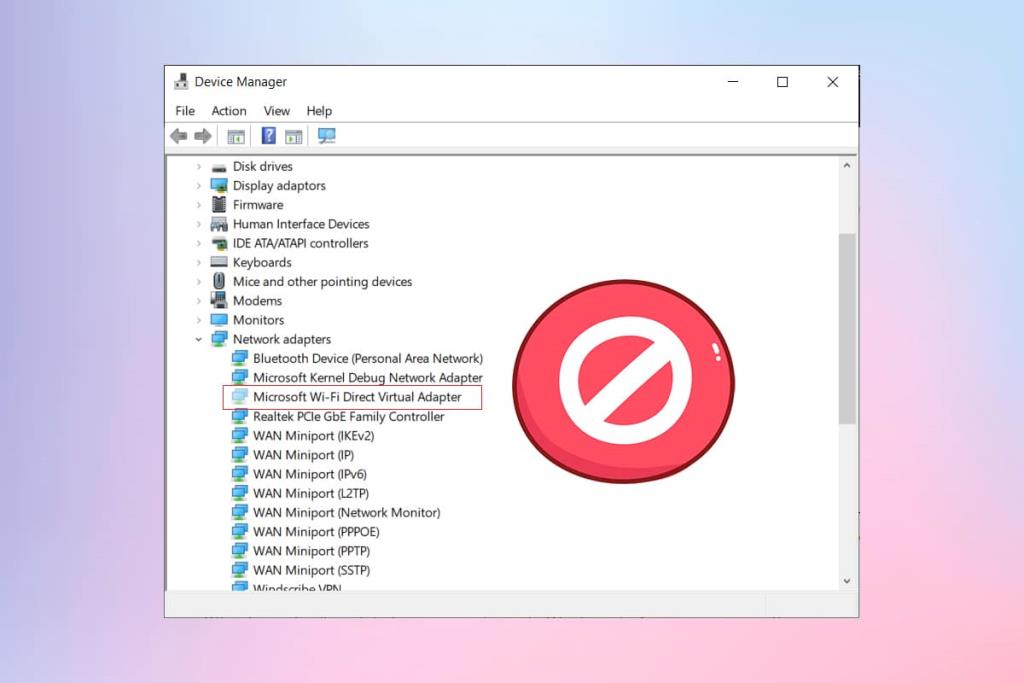
Conteúdo
Existem duas maneiras simples e conhecidas de desabilitar o Adaptador Virtual Microsoft WiFi Direct no Windows 10 viz por meio do gerenciador de dispositivos ou um prompt de comando elevado ou janela do PowerShell. No entanto, se você deseja excluir permanentemente os adaptadores Wi-Fi Direct em vez de apenas desativá-los temporariamente, será necessário modificar o Editor de registro do Windows. Para saber mais, leia O que é WiFi Direct no Windows 10? aqui.
Os usuários antigos do Windows podem estar cientes do aplicativo integrado Gerenciador de Dispositivos, que permite visualizar e controlar todos os dispositivos de hardware, internos e externos, conectados ao computador. O Gerenciador de Dispositivos permite as seguintes ações:
Aqui estão as etapas para desativar o WiFi Direct no Windows 10 usando o Gerenciador de Dispositivos:
1. Pressione as teclas Windows + X simultaneamente para abrir o Menu do usuário avançado e selecione Gerenciador de dispositivos , como mostrado.
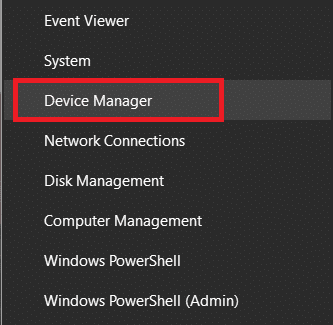
2. Assim que o Gerenciador de Dispositivos iniciar, expanda o rótulo Adaptadores de rede clicando duas vezes nele.
3. Clique com o botão direito do mouse no Adaptador Virtual Microsoft Wi-Fi Direct e selecione Desativar dispositivo no menu seguinte. Se o seu sistema contém vários adaptadores virtuais Wi-Fi Direct , vá em frente e desative todos eles da mesma maneira.
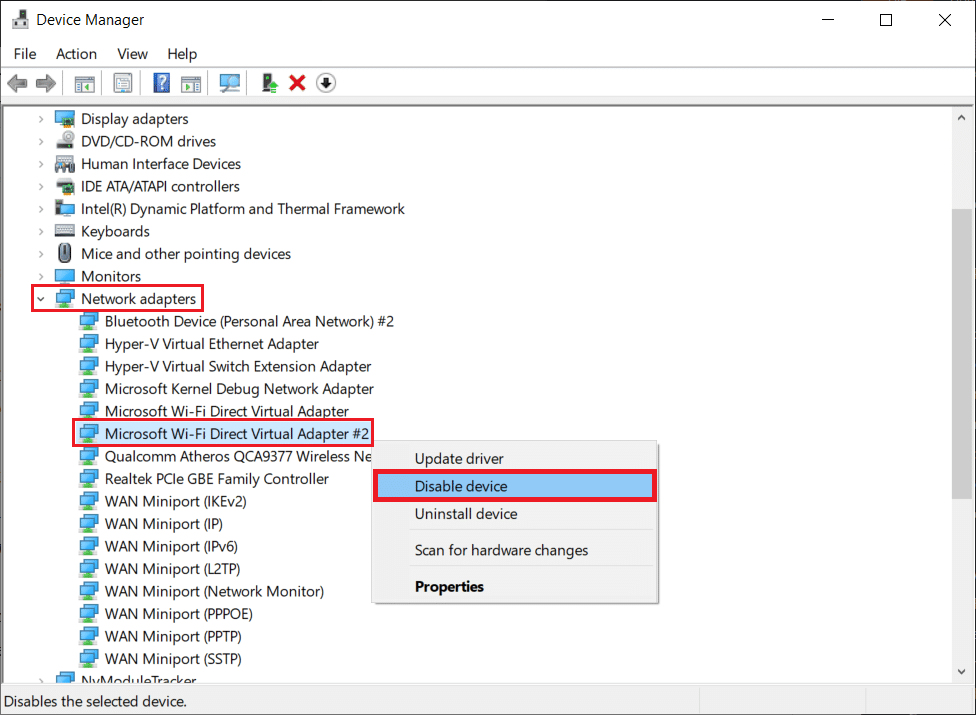
Observação: se você não encontrar o adaptador virtual Wi-Fi Direct listado aqui, clique em Exibir> Mostrar dispositivos ocultos , conforme ilustrado abaixo. Em seguida, siga a etapa 3 .
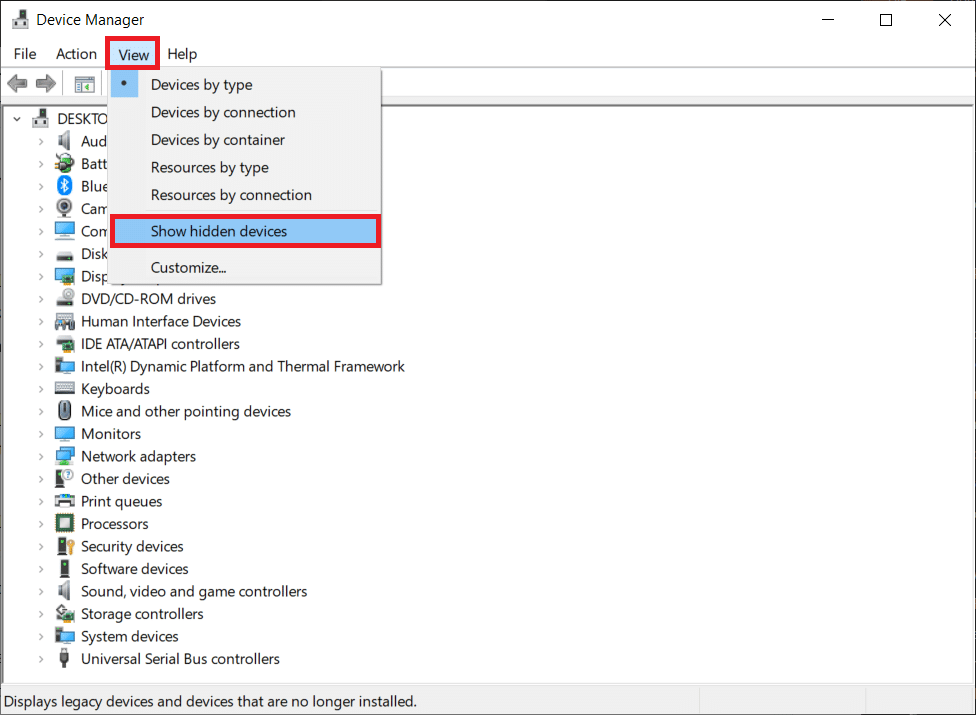
4. Assim que todos os adaptadores forem desativados, selecione Ação> Verificar a opção de alterações de hardware conforme ilustrado abaixo.

Nota: Se a qualquer momento no futuro você desejar habilitar o dispositivo Wi-Fi Direct novamente, simplesmente navegue até o respectivo driver, clique com o botão direito sobre ele e selecione Habilitar dispositivo .
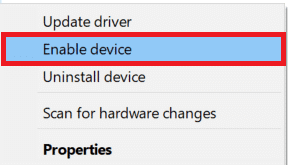
Como alternativa, você também pode desabilitar o Windows 10 WiFi Direct em uma janela elevada do PowerShell ou Prompt de Comando. Os comandos são os mesmos, independentemente do aplicativo. Basta seguir as etapas fornecidas:
1. Clique em Iniciar e digite o prompt de comando na barra de pesquisa do Windows.
2. Em seguida, selecione Executar como administrador para iniciar o Prompt de Comando com direitos administrativos.

3. Digite o comando fornecido para desligar a rede hospedada ativa primeiro e pressione a tecla Enter :
netsh wlan parar rede hospedada
4. Desative o adaptador virtual WiFi Direct executando o comando fornecido:
netsh wlan definir modo de rede hospedada = disallow
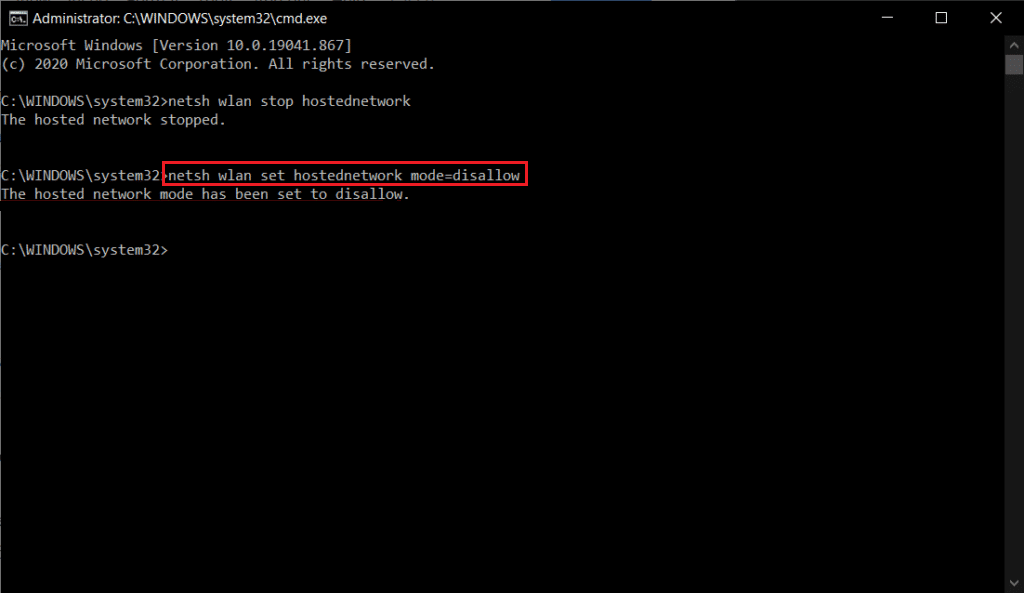
Observação: para reativar o adaptador e reiniciar uma rede hospedada no futuro, execute os comandos fornecidos um após o outro:
netsh wlan definir modo de rede hospedada = permitir netsh wlan iniciar rede hospedada
Leia também: Corrigir erro de dispositivo não migrado no Windows 10
Os relatórios sugerem que os métodos acima apenas desabilitam os adaptadores Wi-Fi Direct temporariamente e a reinicialização do computador os trará de volta à vida. Para excluir permanentemente os adaptadores Wi-Fi Direct, os usuários precisam redefinir as configurações existentes no registro do Windows e, assim, evitar que novos adaptadores sejam criados automaticamente na inicialização do computador.
Nota: Tenha cuidado ao alterar os valores do registro, pois qualquer erro pode causar problemas adicionais.
1. Inicie a caixa de comando Executar pressionando as teclas Windows + R simultaneamente.
2. Aqui, digite regedit e clique em OK para iniciar o Editor do Registro .
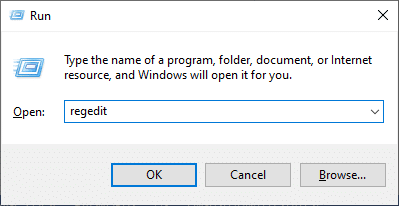
3. Digite o seguinte caminho na barra de navegação e pressione Enter .
HKEY_LOCAL_MACHINE \ SYSTEM \ CurrentControlSet \ services \ Wlansvc \ Parameters \ HostedNetworkSettings
4. No painel direito, clique com o botão direito em HostedNetworkSettings e selecione Excluir , conforme mostrado.
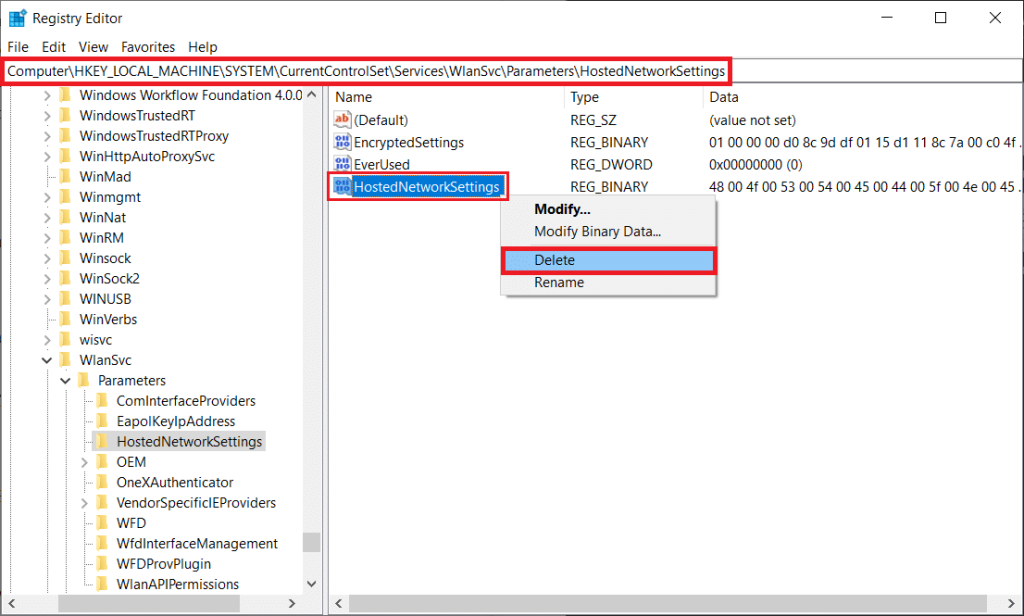
5. Confirme o pop-up que aparece para excluir o arquivo e reinicie o PC .
Nota: Você pode executar o comando netsh wlan show installednetwork no CMD para verificar se as configurações de rede hospedada foram realmente excluídas. As configurações devem ser rotuladas como Não configuradas conforme mostrado em destaque.
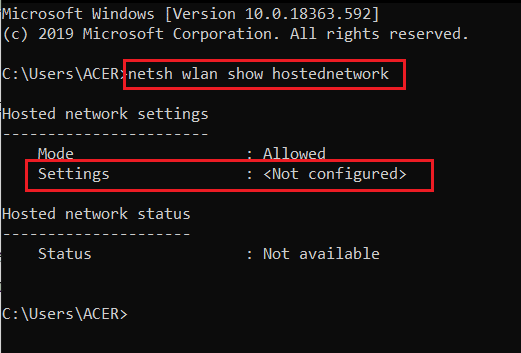
Se você deseja aprender como usar o adaptador virtual Microsoft WiFi Direct, leia O que é o adaptador de miniporta virtual WiFi da Microsoft e como ativá-lo?
T1. Como eu desligo uma conexão WiFi-Direct?
Resp. Para desligar o Wi-Fi Direct, abra CommandPprompt como administrador. Digite o comando fornecido e pressione Enter: netsh wlan stop installednetwork .
2º trimestre. Como eu desinstalo o adaptador de miniporta Wi-Fi Virtual da Microsoft?
Resp. Para desinstalar permanentemente o adaptador de miniporta Wi-Fi, exclua o valor HostedNetworkSettings armazenado no Editor de registro do Windows seguindo o Método 3 deste guia.
Recomendado:
Esperamos que você possa aprender como desativar o WiFi Direct no Windows 10 . Deixe-nos saber qual método funcionou melhor para você. Deixe-nos saber suas dúvidas e sugestões na seção de comentários abaixo.
Neste artigo, mostraremos como recuperar o acesso ao seu disco rígido em caso de falha. Vamos acompanhar!
À primeira vista, os AirPods parecem fones de ouvido sem fio comuns. Mas tudo mudou quando alguns recursos pouco conhecidos foram descobertos.
A Apple apresentou o iOS 26 – uma grande atualização com um novo design de vidro fosco, experiências mais inteligentes e melhorias em aplicativos familiares.
Os alunos precisam de um tipo específico de laptop para seus estudos. Ele não deve apenas ser potente o suficiente para um bom desempenho na área de estudo escolhida, mas também compacto e leve o suficiente para ser carregado o dia todo.
Adicionar uma impressora ao Windows 10 é simples, embora o processo para dispositivos com fio seja diferente do que para dispositivos sem fio.
Como você sabe, a RAM é um componente de hardware muito importante em um computador, atuando como memória para processar dados e é o fator que determina a velocidade de um laptop ou PC. No artigo abaixo, o WebTech360 apresentará algumas maneiras de verificar erros de RAM usando software no Windows.
As Smart TVs realmente conquistaram o mundo. Com tantos recursos excelentes e conectividade à Internet, a tecnologia mudou a maneira como assistimos TV.
Geladeiras são eletrodomésticos comuns em residências. As geladeiras geralmente têm 2 compartimentos, o compartimento frio é espaçoso e tem uma luz que acende automaticamente toda vez que o usuário o abre, enquanto o compartimento do freezer é estreito e não tem luz.
As redes Wi-Fi são afetadas por muitos fatores além de roteadores, largura de banda e interferência, mas existem algumas maneiras inteligentes de melhorar sua rede.
Se você quiser voltar para o iOS 16 estável no seu telefone, aqui está o guia básico para desinstalar o iOS 17 e fazer o downgrade do iOS 17 para o 16.
Iogurte é um alimento maravilhoso. É bom comer iogurte todos os dias? Quando você come iogurte todos os dias, como seu corpo muda? Vamos descobrir juntos!
Este artigo discute os tipos de arroz mais nutritivos e como maximizar os benefícios para a saúde de qualquer arroz que você escolher.
Estabelecer um horário de sono e uma rotina para dormir, mudar o despertador e ajustar a dieta são algumas das medidas que podem ajudar você a dormir melhor e acordar na hora certa pela manhã.
Alugue, por favor! Landlord Sim é um jogo de simulação para dispositivos móveis para iOS e Android. Você jogará como proprietário de um complexo de apartamentos e começará a alugar um apartamento com o objetivo de reformar o interior do seu apartamento e deixá-lo pronto para inquilinos.
Obtenha o código do jogo Bathroom Tower Defense Roblox e resgate recompensas emocionantes. Elas ajudarão você a melhorar ou desbloquear torres com maior dano.













